win10系统找不到输入法图标怎么回事 win10系统快速显示输入法图标的方法
更新时间:2022-12-22 10:08:00作者:mei
win10系统开机输入法图标显示在桌面右下角,有时候因为操作失误,导致输入法图标不见了,即使按Ctrl+shift快捷键也不显示输入法,怎么回事?很可能是输入法图标被隐藏了,接下来分享一招让win10系统快速显示输入法图标的方法。
解决方法如下:
1、在任务栏空白处,点击鼠标右键,选择“属性”。
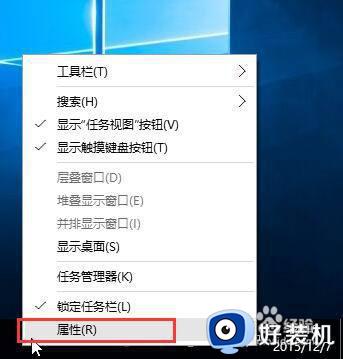
2、在打开的任务栏和“开始”菜单属性窗口中,点击通知区域的“自定义”按钮。
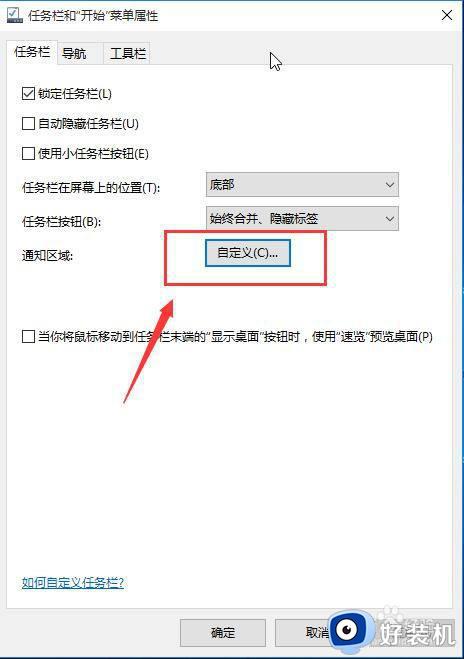
3、在打开的系统设置窗口中,点击“通知和操作”中的“启用或关闭系统图标”。
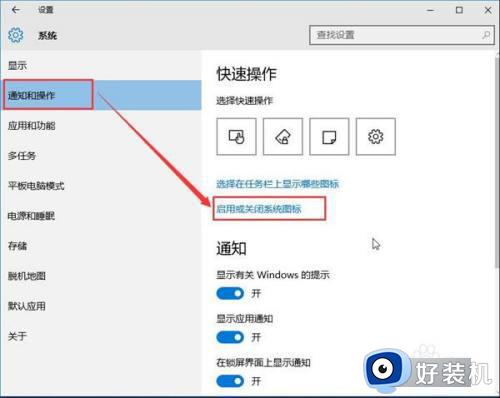
4、在打开的窗口中,将“输入指示”的滑块移到右侧,让其显示为“开”即可。
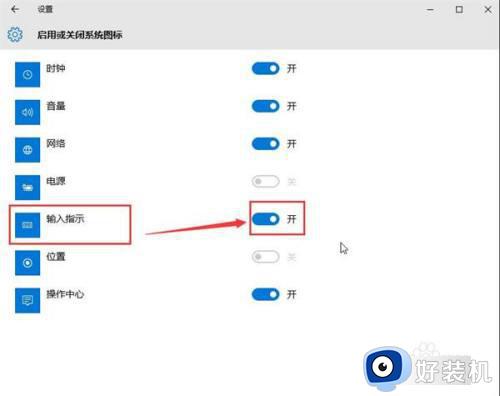
参考上述方法操作,轻松让win10系统快速显示输入法图标,有一样困惑的用户,一起来操作设置。
win10系统找不到输入法图标怎么回事 win10系统快速显示输入法图标的方法相关教程
- win10的输入法怎么调回任务栏 如何在win10的任务栏中显示输入法图标
- win10右下角输入法不见了怎么恢复 win10电脑右下角输入法图标消失的找回步骤
- win10右下角输入法不见了如何找 让win10桌面显示输入法的操作方法
- 为什么win10每次开机输入法不见了 win10系统输入法图标不见了怎么找回
- 输入法图标不见了怎么办win10 win10任务栏输入法图标消失如何解决
- win10怎么打开已禁用输入法图标 win10打开已禁用输入法图标的方法
- win10系统输入法图标不见了怎么办 win10输入法图标不见了的操作方法
- win10工具栏不显示图标怎么办 win10任务栏不显示图标处理方法
- Win10桌面图标不见了怎么显示 Win10桌面图标不见了如何找回
- win10玩dnf输入法不见了怎么回事 win10玩dnf输入法图标消失如何处理
- win10拼音打字没有预选框怎么办 win10微软拼音打字没有选字框修复方法
- win10你的电脑不能投影到其他屏幕怎么回事 win10电脑提示你的电脑不能投影到其他屏幕如何处理
- win10任务栏没反应怎么办 win10任务栏无响应如何修复
- win10频繁断网重启才能连上怎么回事?win10老是断网需重启如何解决
- win10批量卸载字体的步骤 win10如何批量卸载字体
- win10配置在哪里看 win10配置怎么看
win10教程推荐
- 1 win10亮度调节失效怎么办 win10亮度调节没有反应处理方法
- 2 win10屏幕分辨率被锁定了怎么解除 win10电脑屏幕分辨率被锁定解决方法
- 3 win10怎么看电脑配置和型号 电脑windows10在哪里看配置
- 4 win10内存16g可用8g怎么办 win10内存16g显示只有8g可用完美解决方法
- 5 win10的ipv4怎么设置地址 win10如何设置ipv4地址
- 6 苹果电脑双系统win10启动不了怎么办 苹果双系统进不去win10系统处理方法
- 7 win10更换系统盘如何设置 win10电脑怎么更换系统盘
- 8 win10输入法没了语言栏也消失了怎么回事 win10输入法语言栏不见了如何解决
- 9 win10资源管理器卡死无响应怎么办 win10资源管理器未响应死机处理方法
- 10 win10没有自带游戏怎么办 win10系统自带游戏隐藏了的解决办法
